工具/原料:
系统版本:win10
品牌型号:联想小新Air 13 Pro
方法/步骤:
方法一:借助键盘工具来截图
按下键盘上的”Windows+shift+S“,就可以启动系统的截屏功能,可以自己任意截取屏幕。之后按下ctrl+v就可以完成粘贴。
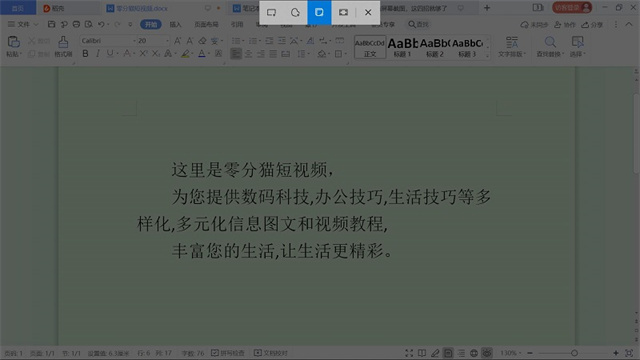
方法二:借助搜索功能工具来截图
1.打开windows10下方任务栏中的搜索功能,输入“截图工具”打开;
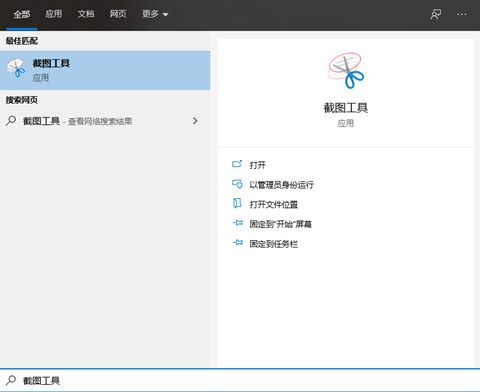
2.进入后,点击“新建”即可使用鼠标自由截图;

方法三:借助软件工具截图
浏览器、qq、微信以及钉钉等都有截图的快捷键。QQ聊天工具的截图快捷键是Ctrl+Alt+A截取电脑屏幕,微信的截图快捷键是Alt+A,这两种快捷键在登上聊天工具的时候也可以截取电脑屏幕。

总结:以上就是笔记本电脑怎么截图的方法介绍了,希望对各位用户们有所帮助。

工具/原料:
系统版本:win10
品牌型号:联想小新Air 13 Pro
方法/步骤:
方法一:借助键盘工具来截图
按下键盘上的”Windows+shift+S“,就可以启动系统的截屏功能,可以自己任意截取屏幕。之后按下ctrl+v就可以完成粘贴。
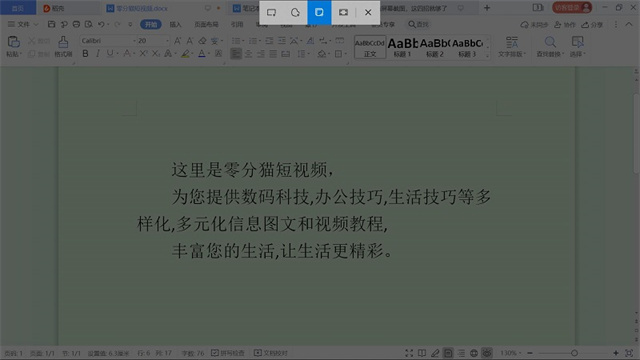
方法二:借助搜索功能工具来截图
1.打开windows10下方任务栏中的搜索功能,输入“截图工具”打开;
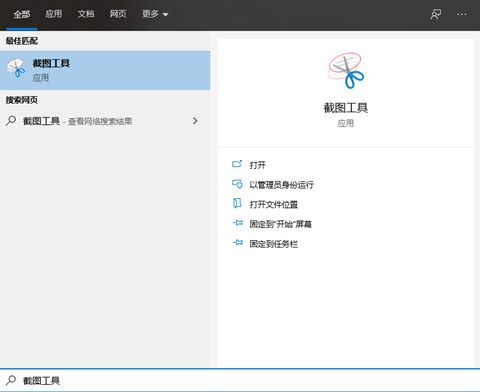
2.进入后,点击“新建”即可使用鼠标自由截图;

方法三:借助软件工具截图
浏览器、qq、微信以及钉钉等都有截图的快捷键。QQ聊天工具的截图快捷键是Ctrl+Alt+A截取电脑屏幕,微信的截图快捷键是Alt+A,这两种快捷键在登上聊天工具的时候也可以截取电脑屏幕。

总结:以上就是笔记本电脑怎么截图的方法介绍了,希望对各位用户们有所帮助。
















